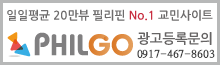필고 원격 지원 이용 방법
필고를 이용하는데 어려움이 있나요? 원격 지원을 통해서 문제를 해결 해 드리겠습니다.
 필고 원격지원
필고 원격지원
컴퓨터 사용이 어렵거나, 자주 묻는 질문의 방법으로도 해결이 안되는 경우 원격지원 신청을 해 주시기 바랍니다.
-
1. 원격지원 신청
- 사이트 우측상단의 원격지원신청 버튼을 클릭 하신 후 신청을 하시면 됩니다. 원격지원 요청이 접수가 되면 24시간(월~금)이내에 기술 지원이 이루어 집니다.
-
2. 원격지원 툴 사용법
- 원격지원 프로그램
팀뷰어 다운로드
- 윈도우 7
1. 시작 버튼 클릭 후 하단 검색 창에 Windows 원격 지원이라고 입력합니다. 그냥 "원격" 또는 영문 윈도우의 경우 "Remote" 라고 만 해도 됩니다.

2. Windows 원격지원이 나타나면 클릭 합니다.

3. 믿을 수 있는 사람에게 도움 요청을 클릭 합니다.

4. 간단한 연결 사용을 클릭 합니다.

5. 클릭 후에는 다음과 같은 접속 비밀번호를 확인 할 수 있습니다. 접속 비밀번호는 원격지원 신청 버튼을 클릭 하여 접속 비밀번호를 포함하여 게시판에 작성해 주시면 됩니다.

6. 운영진이 회원님이 생성한 접속 비밀번호를 입력하고 접속 시도를 하게 되면 다음과 같은 팝업이 나타나는데, 예(Yes)를 클릭 하면 됩니다.

7. 연결이 된 후 회원님의 컴퓨터 화면을 제어 할 수 있도록 다음의 메시지가 나타나면 '예'를 클릭 합니다.

8. 접속이 완료 되면, 하단 아이콘이 녹색으로 변하며, 성공적으로 접속 했음을 알려 줍니다.

윈도우 XP
원도우 XP 사용자의 경우 원격지원을 위해서는 필고 운영진의 MSN 계정을 등록해 놓아야 합니다. 가급적이면 윈도우즈 7 이상 버전에서 원격지원을 하시는 것이 좋습니다.
1. 시작 -> 프로그램 -> 원격지원을 클릭 합니다.

2. 상대방에게 도움을 요청을 클릭 합니다.

3. 등록한 필고 운영진의 계정을 선택 한후 '이 사람 초대'를 클릭 합니다.

4. 초대한 필고 운영진이 원격 접속 초대를 수락한 경우 다음과 같은 메시지를 확인 하실 수 있습니다. '예(Y)'를 클릭 하시면 됩니다.

5. 원격 지원을 하기 위해서는 요청한 사용자의 컴퓨터 제어권을 가져야 합니다. 운영진이 '제어권 갖기'를 클릭 하면 다음과 같은 메시지가 나타나는데, 마찬가지로 '예(Y)'를 클릭 합니다.

- 원격지원 프로그램




 최근 화제 글
최근 화제 글
 (사기꾼 답변) 세부에...
(사기꾼 답변) 세부에...